| 2008年海外高层次人才网络视频招聘会 | |||
| 面试官操作手册 | |||
| ·面试人员的具体操作过程图解: | |||
| 在浏览器中输入http://www.chisa.edu.cn/,出现神州学人首页界面(图一),点击本次活动的图片或文字链接,出现招聘会主页面(图二); |
|||
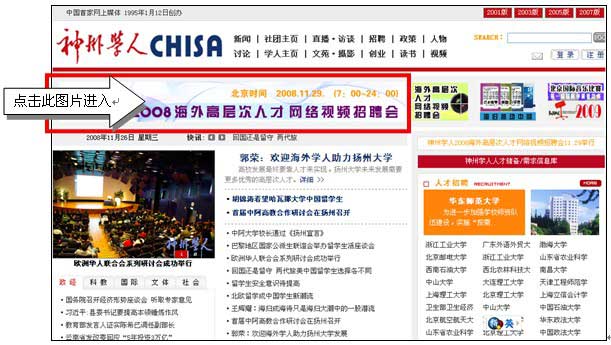 |
|||
| (图一) | |||
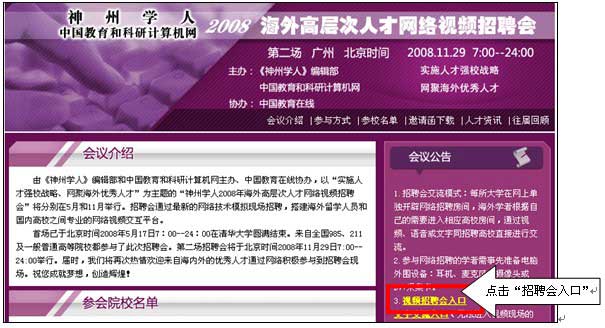 |
|||
| (图二) | |||
| 之后进入视频面试平台界面(如图三),点击“登录”按钮 | |||
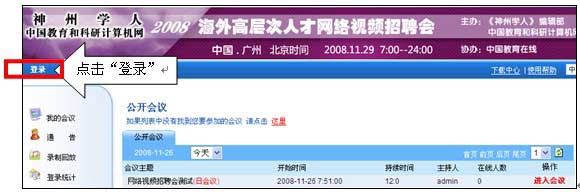 |
|||
| (图三) | |||
| 输入会务组人员提供的本校主持人帐号及密码进行登录(如图四): | |||
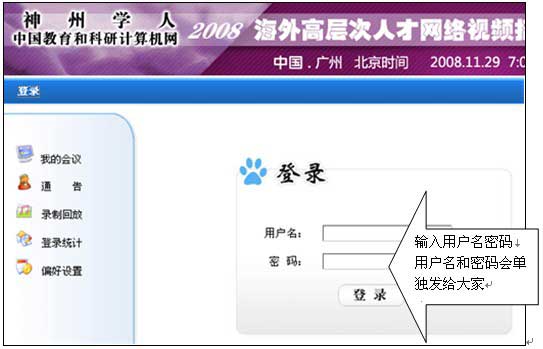 |
|||
| (图四) | |||
| 登录之后,选择本校名称所对应的会议室,点击右侧“开始”按钮(如图五): | |||
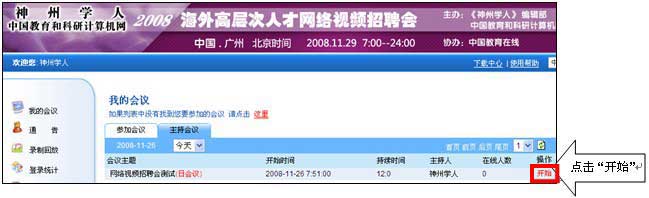 |
|||
| (图五) | |||
| 开始之后请核对会议主题的对应,如第一次使用会有系统插件下载提示,并自动另行打开一个系统界面的窗口 | |||
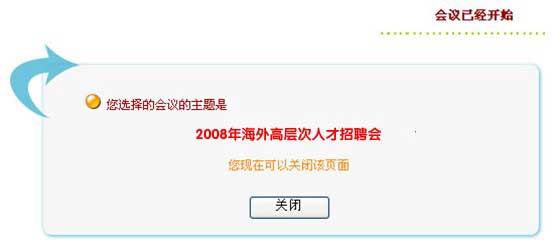 |
|||
| (图六) | |||
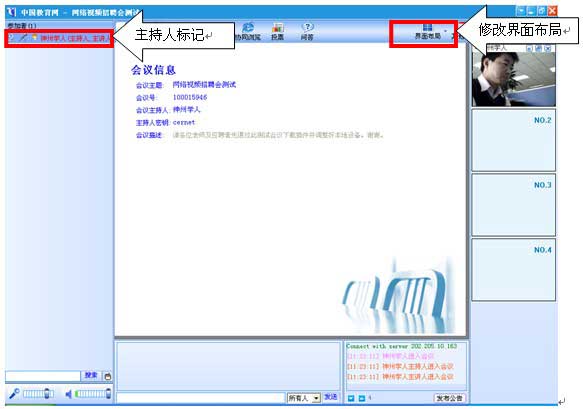 |
|||
| (图七) | |||
| 说明:每个学校只有一个主持帐号,其他本校人员进入,可以自己填写任意名称,如:“人事处王老师”等 说明:面试官作为第一个进入者,可以在里面等待其他应聘者进入; 说明:为了方便面试官进来后可以方便的看到多位应聘者,可以改变布局; |
|||
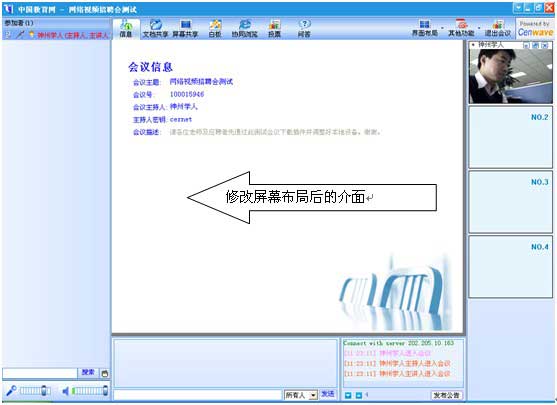 |
|||
| (图八) | |||
| 说明:推荐使用此布局,既可以保持流畅,也可以使文字交流区和文件共享区显示出来; | |||
 |
|||
| (图九) | |||
| 说明:当有应聘者进入时,需要开设你想交谈的应聘者的视频和麦克,以便可以进行交流; 当人数很多的时候,主持人需要管理各个参加人员的使用权限,以免会场混乱; |
|||
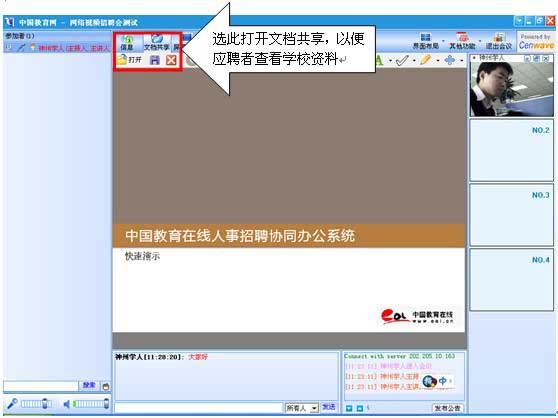 |
|||
| (图十) | |||
| 说明:此处学校可以打开自己准备的学校材料给大家做展示介绍,可以打开多个文件,也可以打开学生的简历,也可以把主讲人的权限赋予给应聘者,由应聘者打开自己准备的简历等资料;同时可使用工具区对所打开的文档进行标注等操作(如下图)。 | |||
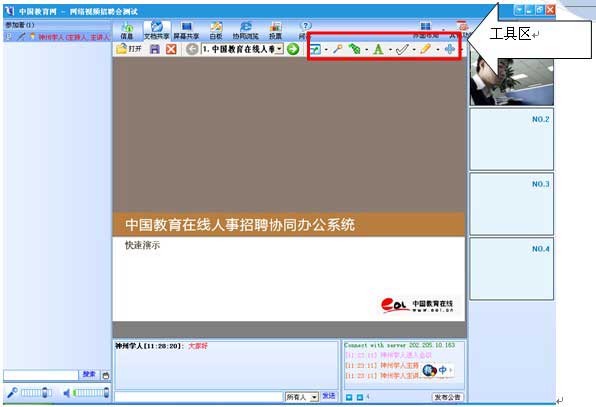 |
|||
| (图十一) | |||
| 点击应聘者菜单可以赋予其相应的特殊权限(如下图) | |||
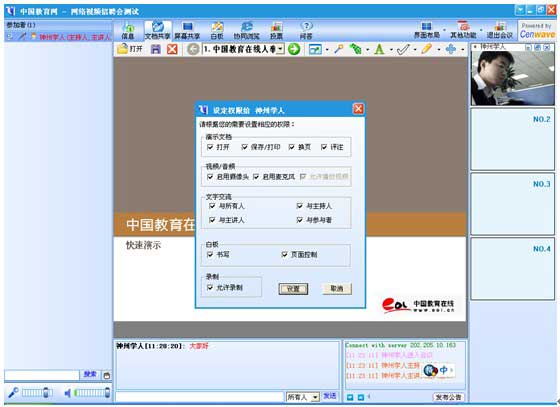 |
|||
| (图十二) | |||
| 说明:此处可以进行角色分配,我们本次的面试时间比较长,个别学校可以轮流进行面试,把主持人的权限分配给他人: 另外,主持离开时(关闭电脑退出时),也需要将主持人权限赋予他人,还有对于某些应聘者可以进行一定的权限设置 |
|||